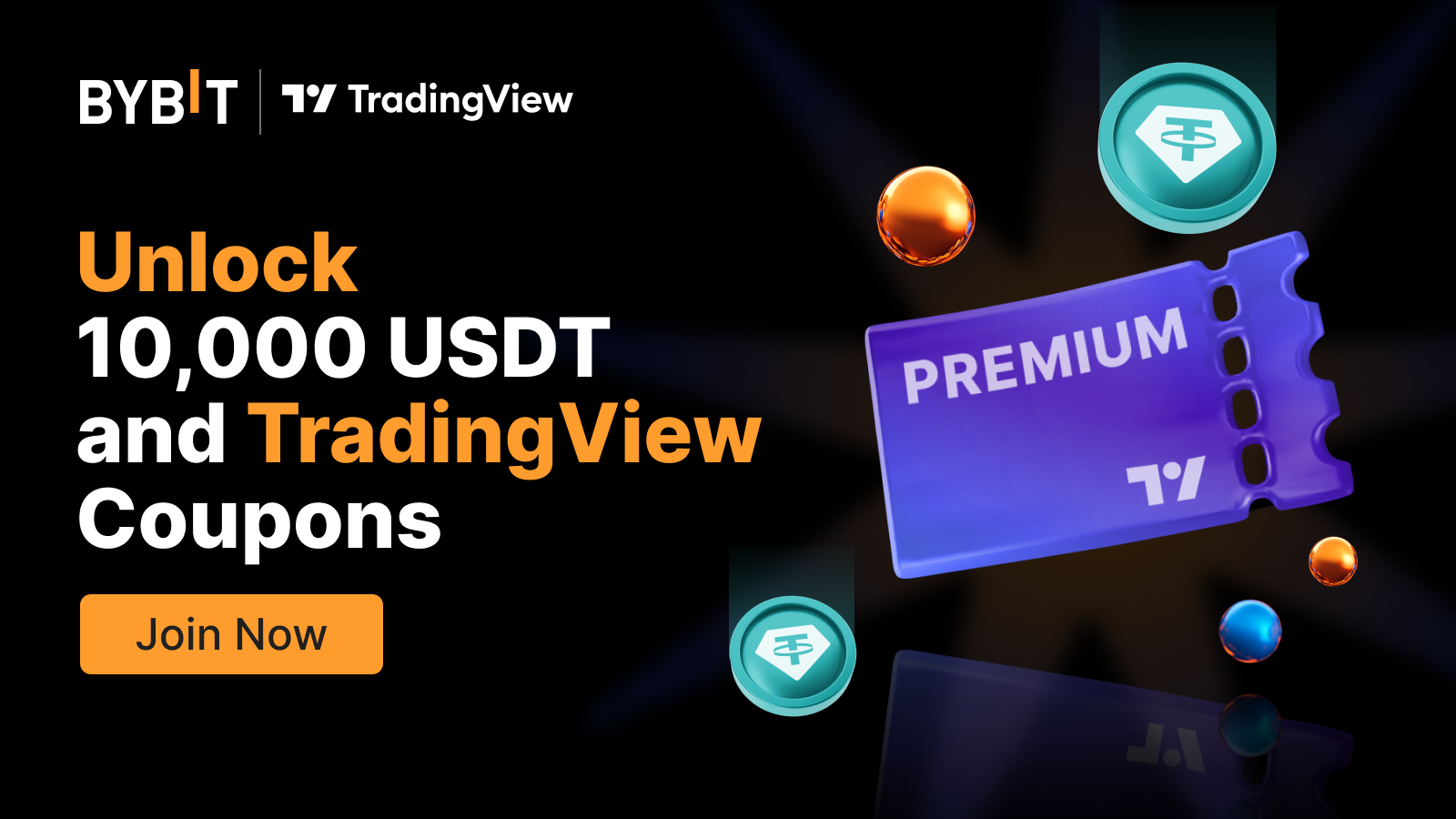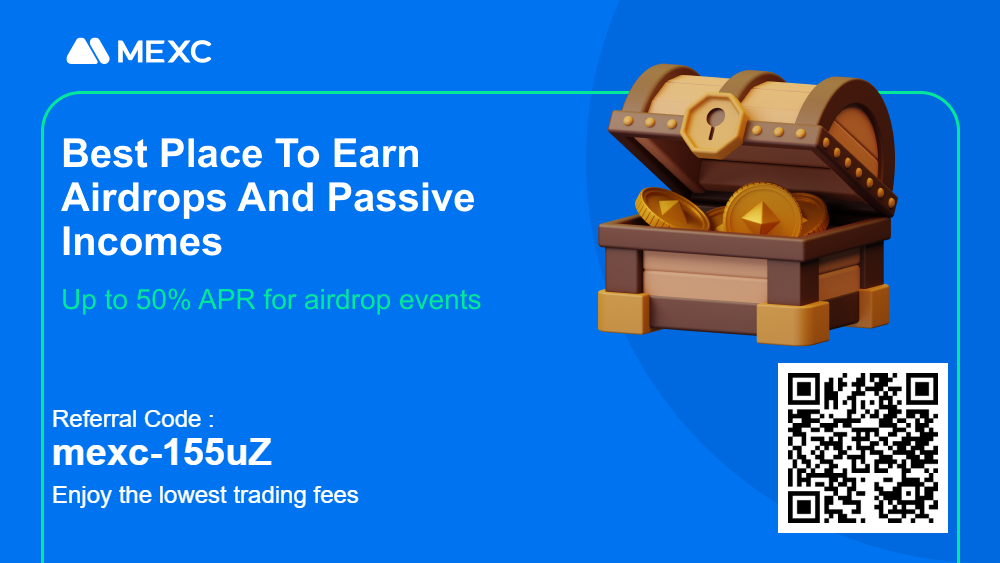Anakarta güç bağlamak, bilgisayar yapımında çok önemli bir adımdır. Bu işlem basit gibi görünse de bilgisayar sisteminizin genel performansı ve kararlılığı açısından büyük önem taşır. Bu kılavuzda, anakartınıza güvenle ve doğru bir şekilde güç verebilmenizi sağlamak için tüm süreç boyunca size yol göstereceğiz.
İçindekiler
Temel Bilgileri Anlamak
Anakart nedir?

Genellikle anakart veya mobo olarak adlandırılan anakart, bilgisayarınızın içindeki birincil devre kartıdır. Esasen bilgisayarınızın sinir sistemidir ve çeşitli bileşenler arasında veri akışını sağlayan elektrik yollarını sağlar. Bu bileşenler arasında merkezi işlem birimi (CPU), bellek (RAM), depolama aygıtları (sabit diskler veya SSD’ler gibi) ve çevre birimleri (klavyeniz ve fareniz gibi) bulunur.
Anakart ayrıca genişleme kartları (grafik kartları gibi) için çeşitli yuvalar, sabit sürücüler için arayüzler (SATA veya M.2 yuvaları gibi) ve harici cihazlar için konektörler (USB bağlantı noktaları gibi) barındırır. Bilgisayarınızın tüm bileşenlerinin buluştuğu ve etkileşime girdiği merkezdir, bu da onu herhangi bir PC yapısının kritik bir parçası haline getirir.
Anakartın PC’deki Rolü

Anakartın PC’deki rolü çok yönlüdür. Bilgisayarınızın tüm bileşenlerinin güç almasını ve birbirleriyle iletişim kurmasını sağlamaktan sorumludur. Bu iletişim ‘veri yolu’ olarak bilinen yollar üzerinden gerçekleşir. Verilerin bu veri yollarında seyahat etme hızı bilgisayarınızın performansı üzerinde önemli bir etkiye sahip olabilir.
Anakart ayrıca bilgisayarınızın en temel işlevlerini kontrol eden ve bilgisayarı açtığınızda başlatma işlemini başlatan bilgisayarınızın BIOS’unu (Temel Giriş/Çıkış Sistemi) içerir.
Anakarta Doğru Güç Bağlantısı Yapmanın Önemi
Anakarta doğru şekilde güç bağlamak birkaç nedenden dolayı çok önemlidir. İlk olarak, güç olmadan anakart ve buna bağlı olarak bilgisayarınızın diğer bileşenleri çalışmayacaktır. Ancak mesele sadece her şeyin güç aldığından emin olmak değildir. Gücü anakarta nasıl bağladığınız tüm sisteminizin kararlılığını ve uzun ömürlülüğünü etkileyebilir.
Yanlış bağlanan güç, sistem kararsızlığı, bileşen hasarı ve hatta elektrik yangınları gibi sorunlara yol açabilir. Örneğin, CPU güç konektörü takılı değilse, sistem önyükleme yapamayabilir veya güç konektörleri ait olmadıkları yuvalara zorlanırsa, anakartta kalıcı hasara neden olabilir.
Madencilikte Doğru Güç Bağlantısının Önemi
İster Radiant veya EthereumPOW gibi kripto para birimleri ister veri madenciliği olsun, madencilik bağlamında gücün anakarta doğru şekilde bağlanmasının önemi daha da artar. Madencilik donanımları genellikle uzun süreler boyunca tam kapasitede çalışır ve bu da bileşenler üzerinde önemli miktarda stres yaratır. Güç kaynağındaki herhangi bir dengesizlik sistem çökmelerine, veri kaybına veya donanım arızasına yol açabilir.
Dahası, madencilik donanımları genellikle istikrarlı ve önemli bir güç kaynağı gerektiren çeşitli grafik kartları gibi çok sayıda yüksek performanslı bileşenden oluşur. Bu nedenle, gücün anakart üzerinde doğru ve verimli bir şekilde dağıtılmasını sağlamak, bir madencilik teçhizatının sorunsuz ve karlı çalışması için çok önemlidir.
Hazırlık Adımları

Anakarta güç bağlama işlemine başlamadan önce, yeterince hazırlanmak çok önemlidir. Bu hazırlık, gerekli aletlerin toplanmasını, güvenlik önlemlerinin anlaşılmasını ve ilgili bileşenlere aşina olunmasını içerir.
Gerekli Araçlar
Anakarta güç bağlamak için birkaç temel alete ihtiyacınız olacak:
- Güç Kaynağı Ünitesi (PSU): Bu, anakartınıza ve diğer bileşenlerinize güç sağlayacak bileşendir. Özellikle yüksek performanslı veya madencilik kurulumlarında tüm bileşenlerinizi desteklemek için yeterli watt gücüne sahip olduğundan emin olun.
- Tornavida: Bilgisayar yapımında genellikle yıldız tornavida kullanılır. Bu, güç kaynağı ünitesini kasaya sabitlemek için kullanılacak ve yapım sürecindeki diğer adımlar için gerekli olabilir.
- Anti-statik bilek kayışı: Bu, statik elektriğin bilgisayarınızdaki hassas elektronik bileşenlere zarar vermesini önleyen bir güvenlik cihazıdır. Özellikle statik elektriğin daha yaygın olduğu kuru ortamlarda önemlidir.
- Anakart kılavuzu: Bu, güç konektörlerinin nerede bulunduğu da dahil olmak üzere belirli anakartınız için özel talimatlar ve diyagramlar sağlayacaktır.
Güvenlik Önlemleri
Elektronik bileşenlerle çalışmak, hem sizi hem de PC bileşenlerinizi korumak için bazı temel güvenlik önlemleri gerektirir:
- Anti-statik bilek kayışı kullanın: Daha önce de belirtildiği gibi, statik elektrik elektronik bileşenlere zarar verebilir. Statik hasarı önlemek için her zaman anti-statik bir bileklik takın ve topraklanmış bir nesneye bağlayın.
- Temiz, iyi aydınlatılmış bir ortamda çalışın: Bu, ne yaptığınızı görmenize yardımcı olacak ve toz veya döküntülerin PC bileşenlerinize girmesini önleyecektir.
- Bileşenleri zorlamayın: Bir güç konektörü veya başka bir bileşen kolayca oturmuyorsa, zorlamayın. Doğru yönde takmaya çalıştığınızı ve doğru konektör olduğunu iki kez kontrol edin.
- Bileşenleri anti-statik yüzeylerde tutun: Onlarla çalışmadığınız zamanlarda, bileşenlerinizi anti-statik yüzeylerde tutun. Birçok bileşen, bunun için mükemmel olan anti-statik torbalarda gelir.
Bileşenlerinizi Anlama
Anakarta güç bağlamaya başlamadan önce, bileşenleri tanımak için biraz zaman ayırın. Anakart üzerindeki güç konektörlerini ve güç kaynağı üzerindeki ilgili kabloları tanımlayın. Anakart kılavuzunuz bunun için değerli bir kaynak olacaktır.
Sonuç olarak, uygun hazırlık anakarta başarılı bir şekilde güç bağlamanın anahtarıdır. Doğru araçları bir araya getirerek, güvenlik önlemlerine uyarak ve bileşenlerinizi anlayarak, anakartınıza güç sağlamak ve bilgisayarınızı hayata geçirmek için iyi bir donanıma sahip olacaksınız.
Güç Konnektörlerinin Tanımlanması

Anakarta güç bağlamadan önce, güç konektörlerini tanımlamanız gerekir. Bu konektörler, güç kaynağı ünitesi (PSU) kablolarının anakarta takıldığı yerdir ve anakartın ve bağlı bileşenlerinin çalışması için gerekli gücü sağlar.
Anakart Üzerindeki Güç Konnektörleri
Birkaç farklı anakart güç konektörü vardır:
24 pimli Ana Güç Konektörü
24 pimli ana güç konnektörü, anakartın çoğu devresine güç sağlayan anakart üzerindeki önemli bir bileşendir. Genellikle anakart üzerindeki en büyük konektördür ve güç kaynağı ünitesinden (PSU) gelen 24 pimli güç kablosuna bağlanmak üzere tasarlanmıştır.
24 pimli konektör, yonga seti, genişleme yuvaları (PCIe yuvaları gibi) ve çevresel arayüzler (USB ve SATA bağlantı noktaları gibi) dahil olmak üzere anakart üzerindeki çeşitli bileşenlere ve devrelere güç sağlamaktan sorumludur.
Konektörün kendisi, her biri anakart tarafından ihtiyaç duyulan farklı bir elektrik gücü taşıyan 24 pinden oluşur. Bunlar arasında birkaç +3,3V, +5V ve +12V güç hattının yanı sıra toprak hatları ve anakartın PSU’nun güç durumunu kontrol etmesini sağlayan bir güç açık sinyal hattı bulunur.
8 pimli CPU Güç Konektörü
EPS12V konektörü olarak da bilinen 8 pinli CPU güç konektörü, anakart üzerinde özellikle CPU’ya güç sağlayan hayati bir bileşendir. Genellikle anakart üzerindeki CPU soketinin yakınında bulunur ve güç kaynağı ünitesinden (PSU) gelen 8 pimli bir güç kablosuna bağlanmak üzere tasarlanmıştır.
Bu özel güç kaynağı çok önemlidir çünkü CPU, bir PC veya madencilik teçhizatındaki en çok güç gerektiren bileşenlerden biridir.
Konektörün kendisi 8 pinden oluşur ve dört pini +12V güç sağlarken diğer dördü topraklama sağlar. Bu +12V güç, CPU tarafından işlemlerini gerçekleştirmek için kullanılır.
PCIe Güç Konnektörleri
Bu konektörler, grafik kartları gibi bileşenler için kullanılan PCIe yuvalarına güç sağlar. Bunlar tipik olarak 6 veya 8 pimli konektörlerdir.
SATA Güç Konnektörleri
Seri ATA (SATA) güç konektörleri, sabit sürücüler, katı hal sürücüleri (SSD’ler) ve optik sürücüler gibi SATA cihazlarına güç sağlamak için kullanılır. Bu konektörler tipik olarak güç kaynağı ünitesi (PSU) kablolarında bulunur ve SATA cihazlarındaki ilgili konektörlere uyacak şekilde tasarlanmıştır.
SATA güç konektörleri beşerli üç sıra halinde düzenlenmiş 15 pinden oluşur ve SATA aygıtlarındaki veri konektörlerinden daha büyüktür. Her pin farklı türde bir güç veya sinyal taşır:
- Üç pin +3,3V güç taşır
- Üç pin +5V güç taşır
- Üç pin +12V güç taşır
- Kalan altı pin topraklama ve kademeli dönüş ve aktif gösterge gibi diğer işlevler için kullanılır.
3,3V, +5V ve +12V güç hatları, SATA cihazı içindeki farklı bileşenlere güç sağlamak için kullanılır ve doğru şekilde çalışmasını sağlar.
Madencilik Anakartlarındaki Güç Konnektörleri

Madencilik anakartları genellikle özellikle PCIe yuvaları için ek güç konektörlerine sahiptir. Bunun nedeni madencilik donanımlarının genellikle her biri kendi güç bağlantısına ihtiyaç duyan birden fazla grafik kartı kullanmasıdır. Bu ek güç konektörleri, her bir grafik kartının verimli çalışması için gereken gücü almasını sağlar.
Bir madencilik anakartındaki tüm güç konektörlerinin her zaman bağlı olması gerekmediğini unutmamak önemlidir. Kullanmanız gereken güç konektörlerinin sayısı, madencilik donanımınızda kullandığınız grafik kartı veya diğer güç gerektiren bileşenlerin sayısına bağlı olacaktır.
Anakartınızdaki güç konektörlerini doğru şekilde tanımlamak, anakarta güç bağlamada çok önemli bir adımdır. Her bileşenin ihtiyaç duyduğu gücü almasını sağlar ve güç kablolarının yanlış yerlere bağlanmasından kaynaklanan olası hasarları önlemeye yardımcı olur.
Güç Kaynağının Anakarta Bağlanması

Anakartınızdaki güç konektörlerini belirledikten sonra, bir sonraki adım güç kaynağını anakarta bağlamaktır. Bu işlem, güç kaynağı ünitesinden (PSU) gelen güç kablolarının anakart üzerindeki ilgili konektörlere takılmasını içerir.
Güç Bağlantısı için Adım Adım Kılavuz
İşte güç kaynağının anakarta nasıl bağlanacağına dair adım adım bir kılavuz:
- 24 pimli güç kablosunu bağlayın: Anakart üzerindeki 24 pimli konektörü bulun. Bu genellikle anakartın sağ tarafındadır. PSU’dan 24 pimli güç kablosunu alın ve bu konektöre takın. Konektörün yan tarafındaki klipsin yerine oturduğundan emin olun, bu güvenli bir bağlantı olduğunu gösterir.
- 8-pin CPU güç kablosunu bağlayın: Genellikle anakart üzerindeki CPU soketinin yanında bulunan 8-pin CPU güç konektörünü bulun. PSU’dan gelen 8 pimli güç kablosunu bu konektöre bağlayın. Yine klipsin yerine oturduğundan emin olun.
- PCIe güç kablolarını bağlayın: Grafik kartları takıyorsanız, PCIe yuvalarına güç bağlamanız gerekir. Bu yuvalar tipik olarak 6 veya 8 pimli güç konektörleri gerektirir. PSU’dan gelen ilgili güç kablolarını grafik kartlarındaki bu konektörlere bağlayın.
Madencilik Anakartlarında Güç Bağlantısı
Bir madencilik anakartına güç bağlarken, muhtemelen yapmanız gereken ek güç bağlantıları olacaktır. Madencilik anakartları, her biri kendi güç bağlantısına ihtiyaç duyan birden fazla grafik kartını barındırmak için genellikle daha fazla PCIe yuvasına sahiptir.
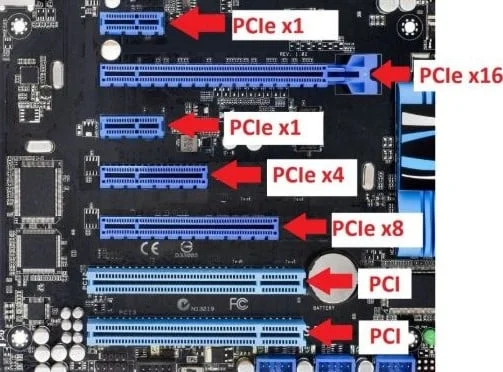
24-pin ve 8-pin güç bağlantılarına ek olarak, kullandığınız PCIe yuvalarının her birine güç bağlamanız gerekir. Bazı madencilik anakartlarında ( Asrock gibi) PCIe yuvalarına ek güç sağlamak için ekstra 4 pinli Molex konektörleri veya 6 pinli PCIe güç konektörleri bulunur. Anakartınızda bunlar varsa, PSU’dan gelen ilgili güç kablolarını bu konektörlere bağlayın.

Madencilik donanımınızdaki grafik kartı gibi güç gerektiren her bileşenin kendi güç bağlantısına ihtiyacı olduğunu unutmayın. PSU’nuzun tüm bileşenlerinizi desteklemek için yeterli güç kablosuna ve watt gücüne sahip olduğundan emin olun.
Güç kaynağını anakarta bağlamak, bir PC oluştururken veya bir madencilik teçhizatı kurarken çok önemli bir adımdır. Bu adımları izleyerek, anakartınızın ve bağlı tüm bileşenlerin verimli ve etkili bir şekilde çalışması için gerekli gücü almasını sağlayabilirsiniz.
Yaygın Sorunları Giderme
Dikkatli bir şekilde hazırlansanız ve doğru adımları izleseniz bile, anakarta güç bağlarken bazı sorunlarla karşılaşabilirsiniz. İşte bazı yaygın sorunlar ve çözümleri:
Yaygın Sorunlar ve Çözümleri
- Sorun: Bilgisayar açılmıyor.
- Çözüm: Tüm güç bağlantılarını kontrol edin. PSU’nun açık olduğundan ve bir elektrik prizine takılı olduğundan emin olun. Ayrıca, kasa üzerindeki güç düğmesinin anakarta doğru şekilde bağlandığından emin olun.
- Sorun: Bilgisayar açılıyor ancak önyükleme yapmıyor.
- Çözüm: CPU ve RAM kurulumunu kontrol edin. Tüm bileşenlerin doğru şekilde oturduğundan emin olun. Ayrıca, anakarta ve diğer bileşenlere giden güç bağlantılarını kontrol edin.
- Sorun: Bilgisayar beklenmedik bir şekilde kapanıyor veya yeniden başlıyor.
- Çözüm: Bu bir güç sorununun işareti olabilir. PSU’nuzun tüm bileşenlerinizi desteklemek için yeterli watt gücüne sahip olup olmadığını kontrol edin. Ayrıca, tüm güç bağlantılarının güvenli olduğundan emin olun.
Maden Ekipmanı Güç Kurulumunda Sık Karşılaşılan Sorunlar
Bir madencilik teçhizatı kurarken, bu sistemlerin yüksek performanslı doğası nedeniyle güçle ilgili ek sorunlarla karşılaşabilirsiniz:
- Sorun: Maden teçhizatı açılıyor ancak grafik kartları algılanmıyor.
- Çözüm: Her grafik kartının güç bağlantılarını kontrol edin. Her kartın PSU’dan kendi güç bağlantısı olmalıdır. Ayrıca, kartların PCIe yuvalarına doğru şekilde oturduğundan emin olun.
- Sorun: Madencilik teçhizatı madencilik sırasında kapanıyor veya yeniden başlıyor.
- Çözüm: Bunun nedeni yetersiz güç olabilir. Madencilik, özellikle de kripto para madenciliği, yoğun güç gerektiren bir iştir. PSU’nuzun birden fazla grafik kartı da dahil olmak üzere tüm bileşenlerinizi desteklemek için yeterli watt gücüne sahip olduğundan emin olun. Ayrıca, anakarta ve her bir grafik kartına giden güç bağlantılarını da kontrol edin.
- Sorun: Maden teçhizatı bir süre çalışıyor ancak daha sonra bazı ekran kartları çalışmayı durduruyor.
- Çözüm: Bu, yetersiz güçten kaynaklanabilecek aşırı ısınmanın bir işareti olabilir. Donanımınızın soğutma sistemini kontrol edin ve tüm fanların düzgün çalıştığından emin olun. Ayrıca, her bir grafik kartının güç bağlantılarını kontrol edin.
Sorun giderme, bilgisayar oluşturma ve madencilik teçhizatı kurmada önemli bir beceridir. Yaygın sorunları ve çözümlerini anlayarak, ortaya çıkan sorunları hızlı bir şekilde teşhis edip çözebilir, sisteminizin sorunsuz ve verimli bir şekilde çalışmasını sağlayabilirsiniz.
Sonuç
Anakarta güç bağlamak, bir bilgisayar inşa ederken veya bir madencilik teçhizatı kurarken kritik bir adımdır. Bu, ilgili bileşenlerin net bir şekilde anlaşılmasını, dikkatli bir hazırlık yapılmasını ve ayrıntılara titizlikle dikkat edilmesini gerektiren bir süreçtir. Anakart üzerindeki güç konektörlerini tanımlamaktan PSU’dan gelen güç kablolarının doğru ve güvenli bir şekilde bağlanmasını sağlamaya kadar her adım, sisteminizin genel performansı ve kararlılığında hayati bir rol oynar.
Madencilik bağlamında, gücün anakarta doğru şekilde bağlanmasının önemi daha da belirgindir. Madencilik teçhizatları genellikle uzun süreler boyunca tam kapasitede çalışır ve bileşenler üzerinde önemli miktarda baskı oluşturur. Güç kaynağındaki herhangi bir dengesizlik sistem çökmelerine, veri kaybına veya donanım arızasına yol açabilir. Bu nedenle, gücün anakarta doğru ve verimli bir şekilde dağıtıldığından emin olmak, bir madencilik donanımının sorunsuz ve kârlı çalışması için çok önemlidir.
Bu kılavuz boyunca size bir anakartın temelleri, güç bağlantısı için hazırlık adımları, güç konektörlerini belirleme ve bağlama süreci ve yaygın sorunların nasıl giderileceği konularında yol gösterdik. İster standart bir bilgisayar ister yüksek performanslı bir madencilik donanımı kuruyor olun, bu adımlar anakartınıza doğru şekilde güç sağlamak için sağlam bir temel oluşturur.
Bununla birlikte, her bilgisayar kurulumunun veya madencilik kurulumunun benzersiz olduğunu ve bu kılavuzda ele alınmayan zorluklarla karşılaşabileceğinizi unutmayın. Bu gibi durumlarda, çevrimiçi topluluklardan veya profesyonellerden yardım istemekten çekinmeyin. Bilgisayar kurmak bir öğrenme sürecidir ve her zaman öğrenilecek daha çok şey vardır.
Sonuç olarak, gücü anakarta doğru şekilde bağlamak sadece sisteminizin açılmasını sağlamakla ilgili değildir; sisteminizin optimum performansını, uzun ömürlülüğünü ve kararlılığını sağlamakla ilgilidir. Bu, bilgisayar kurma becerilerinizi güçlendirmek ve kendine güvenen ve yetenekli bir bilgisayar kurucusu veya madenci olma yolunda önemli bir adım atmakla ilgilidir. Öyleyse, güçlenelim ve devam edelim!
SSS
Güç anakarta doğru şekilde bağlanmazsa ne olur?
Güç anakarta doğru şekilde bağlanmazsa, bilgisayarınız açılmayabilir veya en iyi şekilde çalışmayabilir. Yanlış güç bağlantıları sistem kararsızlığına, bileşen hasarına ve hatta elektrik yangınlarına yol açabilir. Bir madencilik teçhizatında, yanlış güç bağlantıları sistem çökmelerine, madencilik verimliliğinin azalmasına veya donanım arızasına yol açabilir.
Yanlış güç bağlantısı anakarta zarar verebilir mi?
Evet, yanlış güç bağlantıları anakarta veya diğer PC bileşenlerine zarar verebilir. Örneğin, bir güç konektörünü ait olmadığı bir yuvaya zorlamak fiziksel hasara neden olabilir. Ayrıca, PSU bir bileşenin kaldırabileceğinden daha fazla voltaj sağlarsa, elektrik hasarına neden olabilir.
Madencilik teçhizatım madencilik sırasında neden kapanıyor veya yeniden başlıyor?
Bunun nedeni yetersiz güç veya aşırı ısınma olabilir. Madencilik, özellikle de kripto para madenciliği, yoğun güç gerektiren bir iştir. PSU’nuzun birden fazla grafik kartı da dahil olmak üzere tüm bileşenlerinizi desteklemek için yeterli watt gücüne sahip olduğundan emin olun. Ayrıca, donanımınızın soğutma sistemini kontrol edin ve tüm fanların düzgün çalıştığından emin olun.
Neden bazı ekran kartları madencilik teçhizatımda algılanmıyor?
Bunun nedeni güç sorunları veya yanlış kurulum olabilir. Her grafik kartının PSU’dan kendi güç bağlantısı olmalıdır. Ayrıca, kartların PCIe yuvalarına doğru şekilde oturduğundan emin olun. Bir kart hala algılanmazsa, arızalı bir kartı elemek için farklı bir yuvada veya başka bir sistemde deneyin.
Bilgisayarım açılmazsa ne yapmalıyım?
İlk olarak, tüm güç bağlantılarını kontrol edin. PSU’nun açık olduğundan ve bir elektrik prizine takılı olduğundan emin olun. Ayrıca, kasadaki güç düğmesinin anakarta doğru şekilde bağlandığından emin olun. Bilgisayar hala açılmıyorsa, farklı bir güç kablosu veya priz deneyin ve mümkünse PSU’yu kontrol edin.